
Edmund Richardson
0
4857
1398
Actualizado por Christian Cawley el 30 de marzo de 2017
¿Necesita conectarse a su computadora de forma remota? Quizás esté en una habitación diferente y necesite extraer un archivo de ella; siempre que esté en la misma red, esto debería ser fácil de hacer, independientemente del sistema operativo que esté utilizando.
Muchos usuarios de Linux ven SSH como su conexión remota Guía para principiantes para configurar SSH en Linux y probar su configuración Guía para principiantes para configurar SSH en Linux y probar su configuración Posiblemente una de las utilidades de Linux más importantes para aprender es SSH, ya que puede controlar un máquina diferente como si estuvieras sentado directamente en ella. Te llevaremos a través de una instalación básica. herramienta de elección, pero si prefiere una interfaz gráfica de usuario (GUI) a la línea de comandos, no se preocupe: Ubuntu también le ofrece una opción.
El uso de Escritorio remoto de Ubuntu le brinda un control total sobre su escritorio desde cualquier otra computadora: Linux, macOS o Windows. Verá lo que hay en esa pantalla y podrá mover el mouse e incluso escribir. Lo mejor de todo es que la función está integrada en el sistema operativo de manera predeterminada, por lo que no tendrá que instalar nada.
Vamos a ver!
Encender el escritorio remoto de Ubuntu
En pocas palabras, activar la versión de Escritorio remoto de Ubuntu no podría ser más fácil. No necesita instalar nada: todo lo que necesita está integrado. Haga clic en Buscar y entra compartir escritorio, luego haga clic Compartir escritorio. Se le presentará una simple ventana de opciones..
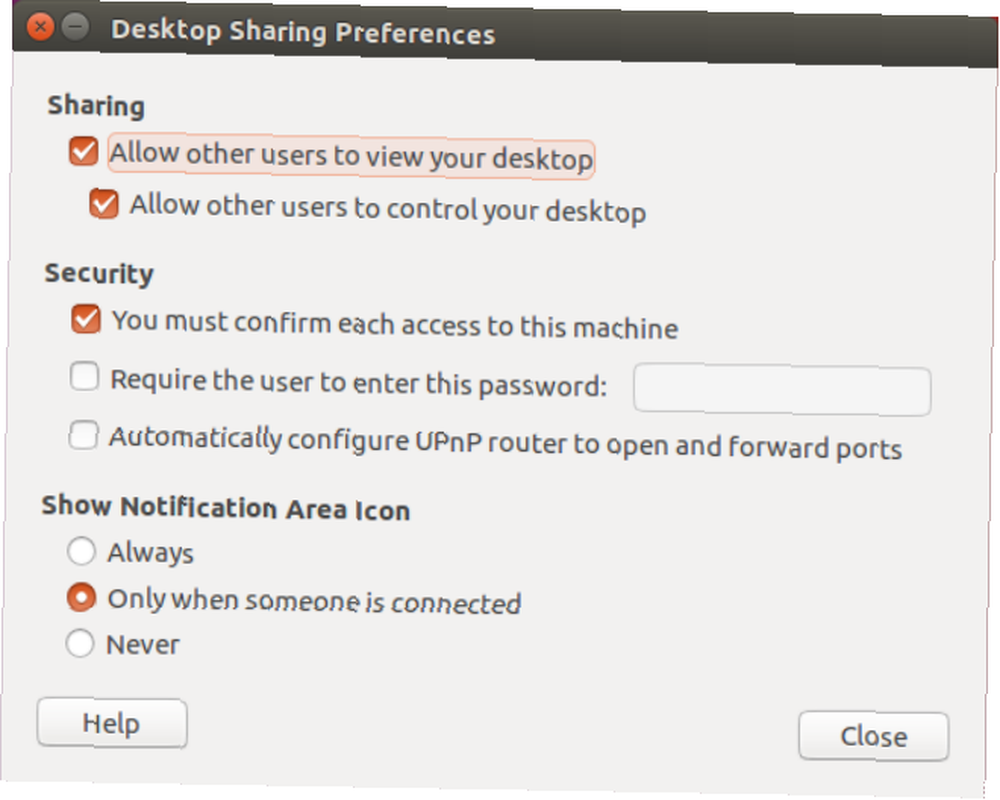
Solo revisa el Permita que otros usuarios vean su escritorio opción. Si desea que otros usuarios puedan controlar su computadora, también haga clic en Permita que otros usuarios controlen su escritorio botón.
Esta ventana también le brinda un par de opciones de seguridad. Se recomienda encarecidamente que habilite una contraseña, pero al menos debe configurarla para que cualquier persona que se conecte a su máquina necesite su permiso antes de continuar.
Tan pronto como habilite la conexión remota, se le indicará su dirección IP Cómo rastrear una dirección IP a una PC y cómo encontrar la suya Cómo rastrear una dirección IP a una PC y cómo encontrar la suya propia Desea ver la IP dirección de su computadora? ¿Quizás quiera descubrir dónde está situada otra computadora? Hay varias herramientas gratuitas disponibles que le brindan más información sobre una computadora y su dirección IP. en la red local. Escribe esto.
La tecnología de escritorio remoto de Ubuntu se basa en el estándar VNC existente. Esto significa que puede conectarse a un escritorio remoto de Ubuntu utilizando cualquier cliente VNC. Hay más de unos pocos clientes VNC, por lo que si tiene un favorito en cualquier plataforma, puede usarlo para conectarse a Ubuntu. También puede usar VNC (así como SSH) para conectarse a una computadora Raspberry Pi VNC, SSH y HDMI: tres opciones para ver su Raspberry Pi VNC, SSH y HDMI: tres opciones para ver su Raspberry Pi El Raspberry Pi es un notable pequeña computadora, pero puede llevar mucho tiempo configurarla y conectarla a su monitor. .
Si no tienes un favorito sigue leyendo; encontrarás uno cuando termines.
Conexión desde Ubuntu / Linux
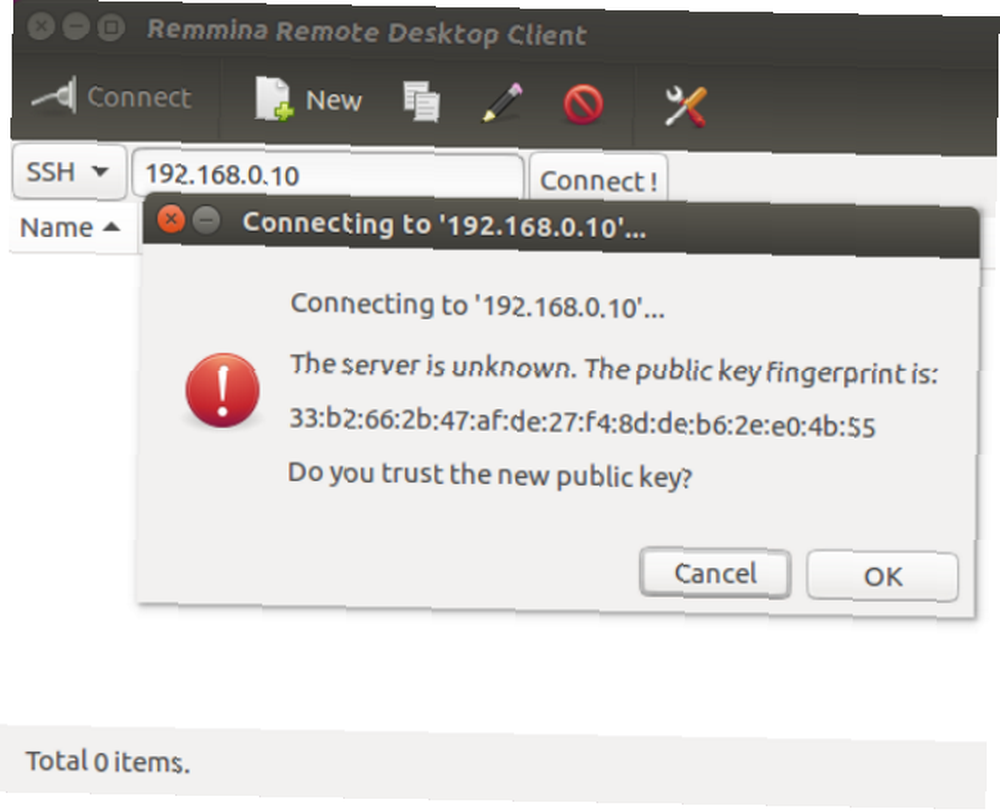
Ubuntu, y la mayoría de las distribuciones de Linux, viene con un excelente visor de escritorio remoto compatible con VNC por defecto.
Puede encontrar este programa haciendo clic en Buscar y entrando remoto. El primer resultado, Remmina Remote Desktop Client es la herramienta que necesitas Aquí, ingrese la dirección IP de un dispositivo en su red. VNC, SSH, RDP y NX son protocolos de conexión que puede usar aquí, a través del menú desplegable de la izquierda. (Si te conectas a través de SSH, verás una pantalla como la de arriba; haz clic en Aceptar para continuar si estás contento de que la computadora de destino esté segura).
A medida que agrega dispositivos, se guardarán en la lista para que pueda acceder rápidamente a ellos en el futuro.
Use esta herramienta para conectarse a otros escritorios Ubuntu en su red, y controlará esa computadora de forma remota. La herramienta también se puede utilizar para controlar cualquier computadora con un cliente VNC instalado.
Conectando desde Windows
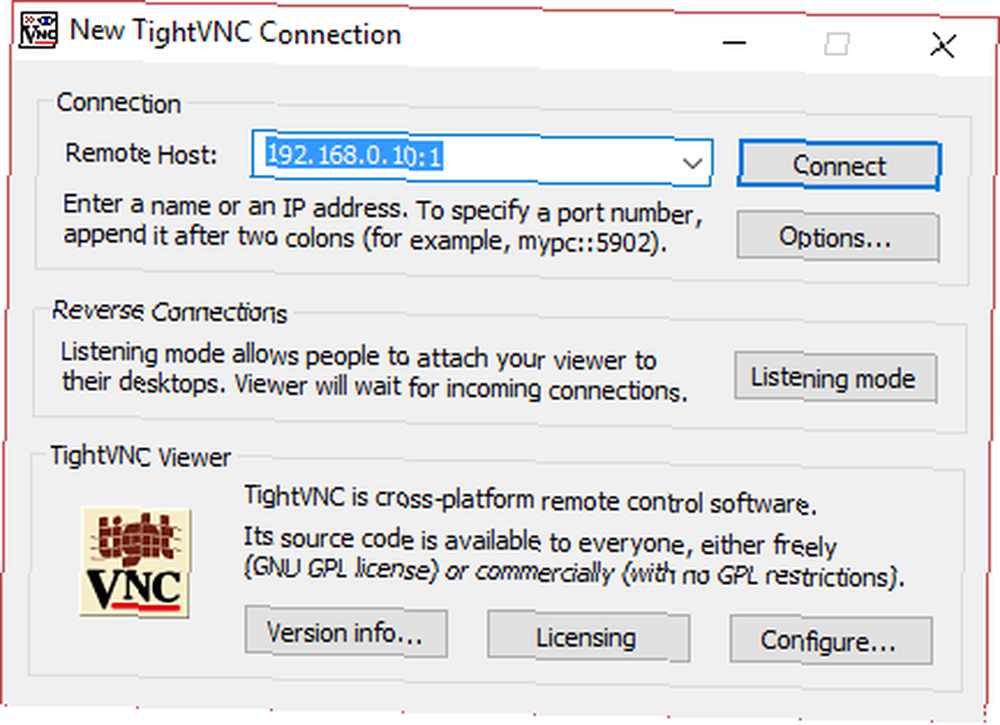
¿Quiere controlar su computadora Ubuntu desde una computadora Windows? No te preocupes Es más que posible. Solo necesitará instalar un cliente VNC, como TightVNCViewer [Ya no está disponible], en su computadora con Windows. Luego puede conectarse a su máquina Ubuntu ingresando su dirección IP. Consulte nuestra guía sobre cómo establecer una conexión de escritorio remoto a Ubuntu desde Windows Cómo establecer el acceso de escritorio remoto a Ubuntu desde Windows Cómo establecer el acceso de escritorio remoto a Ubuntu desde Windows ¿Desea acceder de forma remota a la computadora de su casa Ubuntu desde otra ubicación? Aquí se explica cómo acceder de forma remota a Ubuntu desde Windows. para más detalles.
Conectando desde macOS
Los usuarios de Mac que deseen conectarse a sus máquinas Ubuntu deben usar la herramienta integrada VNC Viewer. Una vez más, conectarse a su máquina Ubuntu es una simple cuestión de ingresar su dirección IP, pero si está buscando información detallada sobre el uso de VNC en una Mac, debería consultar el artículo de Jackson sobre soporte de escritorio remoto fácil en la Mac. Cómo configurar Easy Remote Support en Mac Cómo configurar Easy Remote Support en Mac
¿Puedes conectarte lejos de casa??
¿Quieres conectarte a tu máquina Ubuntu mientras estás fuera del trabajo? Esto es un poco más complicado, pero no totalmente imposible. Necesitará una IP estática o una dirección dinámica de un servicio como DynDNS. Podría entrar aquí, pero ya he escrito un artículo sobre el uso de DynDNS para conectarse a su computadora desde cualquier lugar con información más que suficiente para comenzar. Lo mejor de todo es que ese artículo ya trata sobre VNC en un par de ejemplos..
Para una opción diferente, vea nuestra comparación de Ubuntu y Debian Debian vs. Ubuntu: la mejor distribución de Linux para computadoras portátiles, computadoras de escritorio y servidores Debian vs. Ubuntu: la mejor distribución de Linux para computadoras portátiles, computadoras de escritorio y servidores ¿Está considerando el sistema operativo Linux para un nuevo proyecto? Debian y Ubuntu son excelentes opciones para una PC, computadora portátil o servidor Linux. Pero cual es el mejor? para diferentes usos.
Crédito de imagen: Minerva Studio a través de Shutterstock.com











